Học tin học thực hành ở thanh hóa
Máy in không hiện set default được? Bạn chưa biết cách làm? Mời bạn tham khảo bài viết sau nhé!
Những điều cần biết khi máy in không hiện set default được
Set as default printer là gì? Như đã nói ở đầu bài viết, để có thể thuận tiện hơn khi in ấn. Chúng ta có thể tiến hành lựa chọn máy in mặc định trên máy tính của mình. Và công việc này còn được gọi là Set as default printer. Khi đã lựa chọn được máy in mặc định. Mỗi khi in ấn thì bạn sẽ không cần phải tốn thời gian để lựa chọn máy in phù hợp với nhu cầu của mình nữa.
1.1Tại sao máy in không hiện set default được?
Nguyên nhân chính khiến cho máy in báo lỗi default. Thường là do thiết lập của bạn với máy in trước đó. Cụ thể thì nếu bạn đã từng thực hiện set default cho một máy in nào trước đó, tên của máy in đó đã được ghi vào trong Registry. Vì vậy khi set default một máy in mới thi thao tác sẽ không thực hiện được.
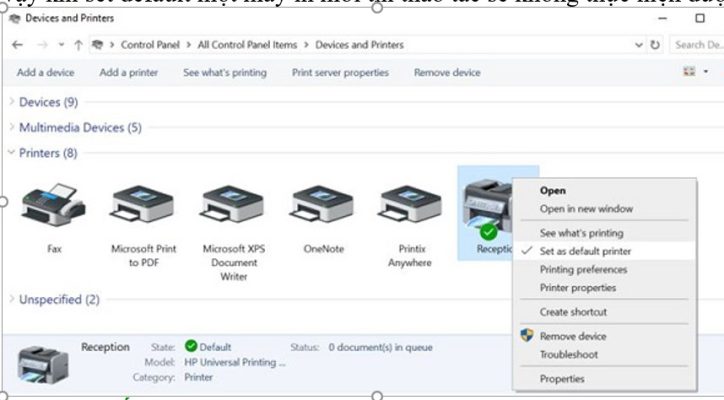
1.2. Cách tắt Set as default printer trên máy tính của bạn
Để có thể đặt một chiếc máy in mới làm mặc định. Trước đó bạn cần phải tắt set default với tên của máy in cũ. Để có thể tắt Set as default printer trên máy tính thì bạn hãy làm như sau:
Bước 1:
Nhập từ khóaregeditvào ô tìm kiếm trên máy tính. Sau khi kết quả xuất hiện thì bạn hãy click chọnRun as administrator.
Bước 2:
Khi cửa sổ mới hiện lên, bạn hãy tìm theo đường dẫnHKEY_CURRENT_USER\Software\Microsoft\Windows NT\CurrentVersion\Window
Bước 3:
Nhìn qua ô cửa sổ bên phải thì bạn sẽ thấy tên của máy in mà bạn đã đặt làm mặc định trước đó. Lúc này bạn chỉ cần click chuột phải vào mụcdeviceở trước tên của máy in rồi chọndeletevà chọnyesđể xác nhận xóa là được.
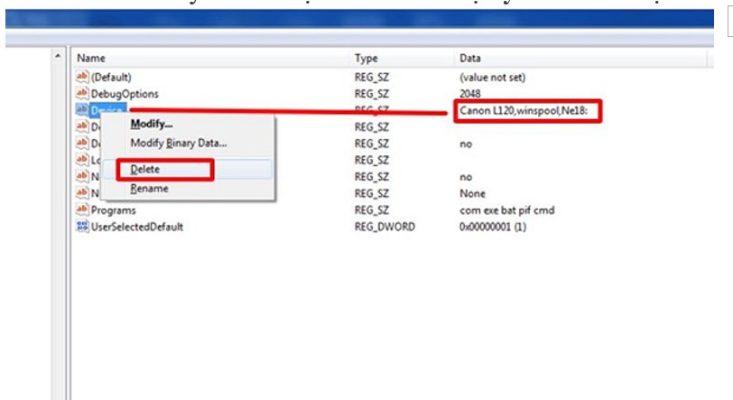
1.3 Cách cài đặt chế độ in mặc định trên máy tính
Sau khi thực hiện theo hướng dẫn ở trên, bây giờ chúng ta đã có thể thiết lập để chọn một máy in mới làm mặc định. Và để có thể thiết lập máy in mặc định một cách nhanh chóng thì bạn hãy làm như sau:
Các bước thực hiện
Bước 1:
Mởsettingstrên máy tính của bạn bằng cách nhấn tổ hợp phímwindows + Irồi chọn vào mụcDevices.
Bước 2:
Chọn vào mụcPrinters & Scannersở bên trái và ở khung bên phải thì bạn sẽ thấy danh sách tất cả những máy in đang kết nối với máy tính.
Bước 3:
Cuộn xuống cuối danh sách bỏ tick chọn ở ôLet Windows manage my default printer. Điều này sẽ giúp máy tính không tự động đặt máy in mà bạn sử dụng gần đây nhất để làm mặc định.
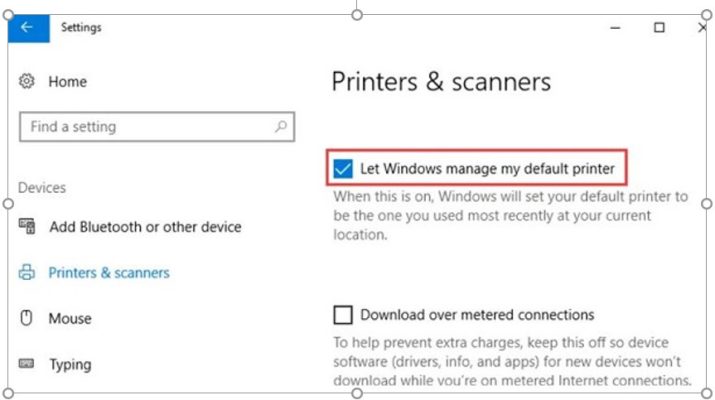
Bước 4:
Trong trường hợp bạn không thấy máy in nào trong danh sách thì hãy chọn vào mụcAdd a printer or scanner. Tại đây nếu máy in không được hiển thị thì bạn hãy click vào liên kếtThe printer that I want isn’t listed.
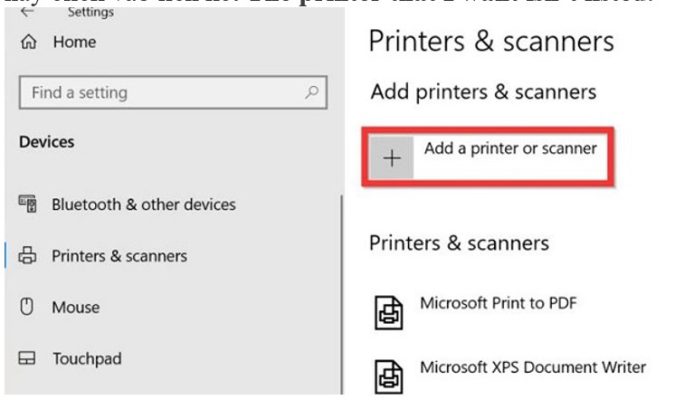
Bước 5:
Khi tên máy in đã xuất hiện trong danh sách. Bạn hãy click chọn vào tên máy in muốn đặt làm mặc định rồi chọnmanage.
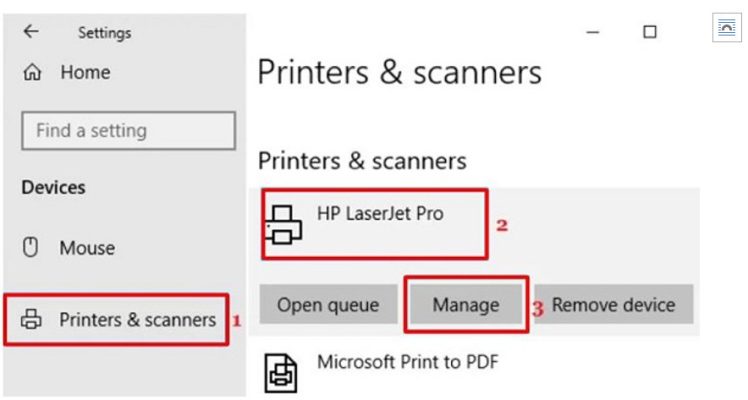
Bước 6:
Nhấn chọn vào mụcSet as Defaultở cửa sổ tiếp theo và bạn đã hoàn tất công việc thiết lập máy in mặc định.
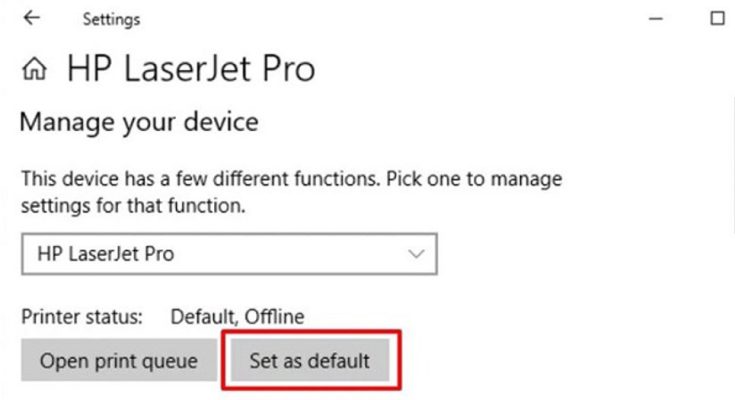
Trên đây là bài viết hướng dẫn cách sửa lỗi máy in không hiện set default được, tin học ATC chúc các bạn áp dụng thành công!

TRUNG TÂM ĐÀO TẠO KẾ TOÁN THỰC TẾ – TIN HỌC VĂN PHÒNG ATC
DỊCH VỤ KẾ TOÁN THUẾ ATC – THÀNH LẬP DOANH NGHIỆP ATC
Địa chỉ:
Số 01A45 Đại lộ Lê Lợi – Đông Hương – TP Thanh Hóa
( Mặt đường Đại lộ Lê Lợi, cách bưu điện tỉnh 1km về hướng Đông, hướng đi Big C)
Tel: 0948 815 368 – 0961 815 368

Lớp đào tạo tin học văn phòng tốt nhất tại Thanh Hóa
Lớp đào tạo tin học văn phòng tốt nhất ở Thanh Hóa









